
- Отворите Гоогле диск. Ако се то од вас затражи, пријавите се на Гоогле налог.
- На врху почетног екрана кликните на

- Изаберите ставку Отпреми датотеке ... или Отпреми фасциклу ... из падајућег менија који се појављује.
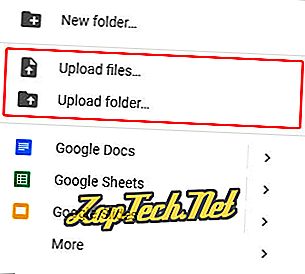
- Дођите до локације жељених датотека или фасцикли, извршите избор (1) и кликните Отвори (2).
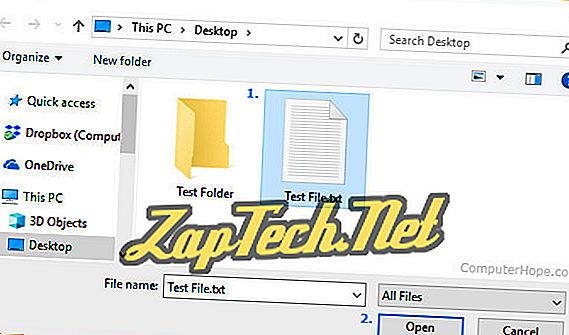
- Ако је датотека или фолдер исправно додата, у доњем десном углу прозора прегледача би требало да се појави захтев за потврду.

Отпремајте датотеке и фасцикле користећи превлачење
Савет: Брзи начин проналажења датотека и фасцикли је у претраживачу датотека који се отвара притиском на тастер Виндовс + Е на тастатури.
- Превуците и пустите датотеку или фасциклу са тренутне локације на отворени простор у средишту секције Мој диск .
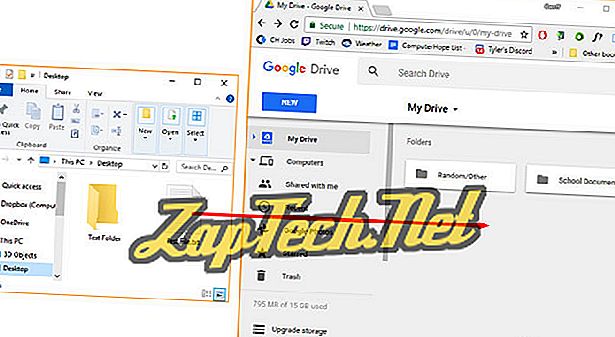
- Ако је датотека или мапа исправно додата, у доњем десном углу прозора прегледача би требало да се појави захтев за потврду (приказано у наставку). Поред тога, датотека или фасцикла ће се сада појавити у одељку Мој диск .

Преузмите датотеке и фасцикле користећи Мој погон
- Отворите Гоогле диск. Ако се то од вас затражи, пријавите се на Гоогле налог.
- На левој страни екрана при врху, уверите се да је изабран Мој диск .

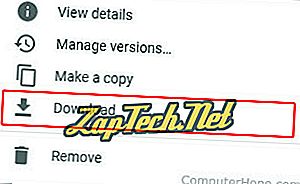
- Када се преузимање заврши, на дну екрана ће се појавити промпт сличан ономе испод.
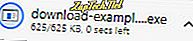
Савет: Ако не видите преузимање, погледајте нашу страницу о томе где датотеке прелазе када се преузму.

